Hvis du er it-ekspert, ved du, at en af de mest frustrerende ting er, når din Alt+Tab-genvej ikke virker til spil og apps. Heldigvis er der en løsning på dette problem. For at starte skal du åbne registreringseditoren. For at gøre dette skal du skrive 'regedit' i søgefeltet og trykke på Enter. Når registreringseditoren er åben, skal du navigere til følgende nøgle: HKEY_CURRENT_USERSoftwareMicrosoftWindowsCurrentVersionExplorerAdvanced Dernæst skal du oprette en ny DWORD-værdi (32-bit). For at gøre dette skal du højreklikke på tasten Avanceret og vælge Ny > DWORD (32-bit) værdi. Navngiv den nye værdi EnableBalloonTips. Når du har oprettet den nye værdi, skal du dobbeltklikke på den og indstille værdidata til 0. Klik derefter på OK og luk registreringseditoren. Genstart din computer, for at ændringerne træder i kraft, og du bør opdage, at genvejen Alt+Tab virker til spil og apps.
Brug af Windows bliver meget mere praktisk med tastaturgenveje. En sådan populær tastaturgenvej er ALT+TAB . Dette giver dig mulighed for hurtigt og bekvemt at flytte fra et vindue til et andet. Det er også praktisk til programmer, der kører i fuldskærmstilstande, såsom spil. Men hvad nu hvis Alt+Tab virker ikke ? Nå, dette kan være et stort problem.Men bare rolig, her er nogle hurtige løsninger, du kan prøve.

Alt+Tab virker ikke for spil og apps
Alt + Tab er en vigtig funktion, som muligvis ikke virker af forskellige årsager, såsom ændringer i registreringsdatabasen, genvejstilsidesættelser osv. Her er dog et par hurtige tricks, du kan bruge til at slippe af med problemet:
- Kør spillet i vinduestilstand eller kantløs vinduestilstand.
- Skift indstillinger ALT+Tab
- Skift metode for at skifte
- Kontroller, om problemet forårsager et andet program
- Tjek, om en app eller et spil er blevet flyttet til det virtuelle skrivebord
Lad os nu tale om disse løsninger en efter en nedenfor:
1] Kør spillet i vinduestilstand eller kantløs vinduestilstand.
Du kan prøve at køre spillet i vinduestilstand eller kantløs vinduestilstand. På denne måde vil dit spil ikke fylde hele skærmen, og du kan interagere med dit skrivebord. Du kan også justere vinduesstørrelsen efter din smag.
downloade gmail-indbakke
Følg disse trin for at køre spil i vinduestilstand:
- Start Steam og gå til dit spilbibliotek.
- Højreklik på spillets navn og vælg 'Egenskaber'.
- Klik på Angiv startindstillinger.
- Indsæt følgende kommando her: -pop-up vindue
- Klik på 'OK' og derefter 'Luk' for at gemme dine ændringer.
- Til sidst skal du starte spillet og se, om det åbner i vinduestilstand eller ej.
Hvis du ikke bruger Steam til dine spil, kan du følge disse trin:
lenovo opdateringsværktøj
- Højreklik på Start-menuen, og vælg Windows Terminal.
- Naviger til mappen med spillets eksekverbare fil.
- Kør endelig denne kommando: game.exe pop op-vindue
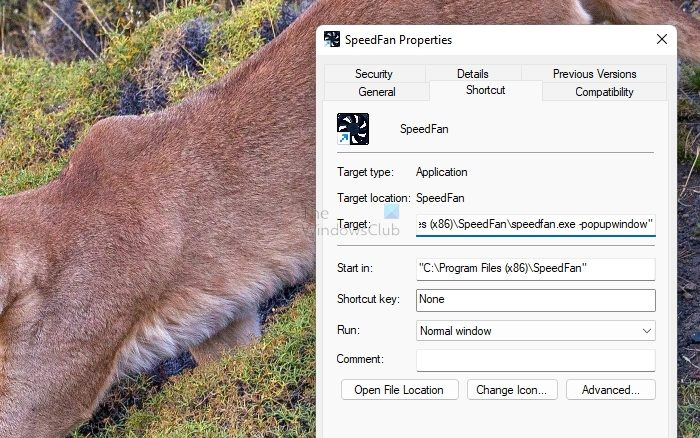
Du kan også oprette en genvej til spillet på dit skrivebord og derefter tilføje muligheden til sidst til indstillingen 'Mål' eller 'Start i'. Sørg for at starte spillet ved hjælp af denne genvej.
2] Skift indstillinger ALT + Tab
Så kan du prøve at ændre dine Alt+Tab-indstillinger. For at gøre dette skal du følge disse trin:
- Gå til Windows-indstillinger > System > Multitasking.
- Her vil du se Alt + Tab sektionen.
- Brug rullemenuen og vælg kun Åbn Windows.
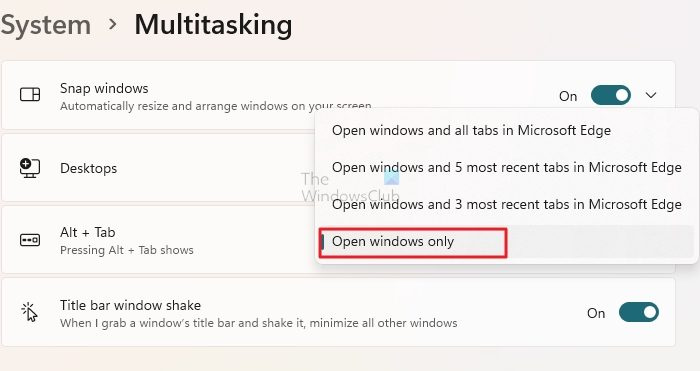
Se nu, om Alt + Tab virker for dig eller ej. Hvis ikke, gå videre til andre rettelser.
3] Skift metode for at skifte
Hvis Alt+Tab ikke virker, kan du bruge Win+Tab. Denne samme funktion giver dig mulighed for at navigere i Windows på dit skrivebord.
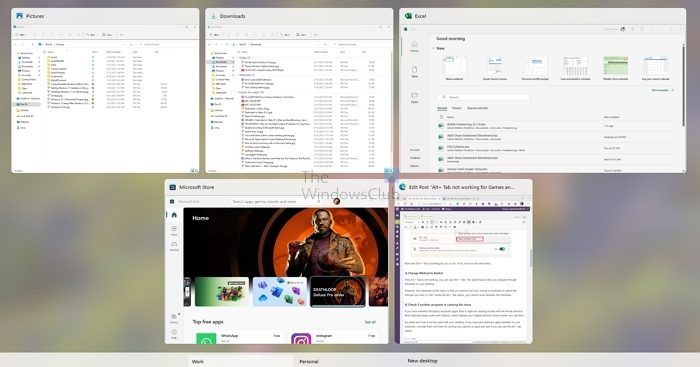
Men ulempen ved denne menu er, at du skal bruge din mus eller tastatur til at vælge det vindue, du vil besøge. I modsætning til indstillingen Alt + Tab kan du ikke flytte mellem vinduer.
comodo isdrage anmeldelse
4] Kontroller, om et andet program forårsager problemet
Hvis du har installeret tredjeparts tastaturapps, kan dette forårsage problemer med Alt-tab-tastaturgenvejen. De fleste tastaturapps leveres med genvejstaster, der erstatter de originale genvejsindstillinger, når du bruger dem.
Så sørg for, at det ikke gælder for dit skrivebord. Hvis du har nogen tastaturapps installeret på din computer, skal du afinstallere dem og derefter prøve at starte dine spil eller apps og se, om du kan bruge Alt+Tab-indstillingen.
5] Kontroller, om programmet eller spillet er blevet flyttet til det virtuelle skrivebord.
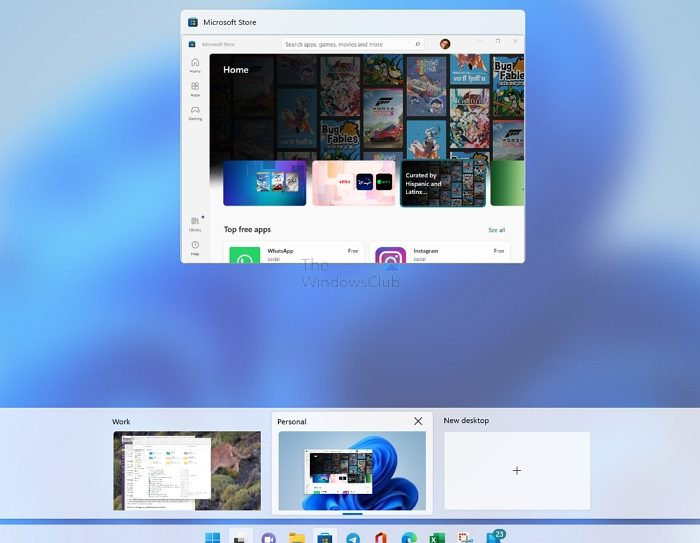
Windows tilbyder et virtuelt skrivebord, hvor du kan placere applikationer på forskellige skriveborde, så de ikke bliver blandet sammen, især når du bruger Alt+Tab. Det hjælper også med at kategorisere. Tjek dog, om du har flyttet spillet eller applikationen til et andet virtuelt skrivebord. DDu kan bruge Win+Tab-genvej (Opgavevisning) til at gennemse og derefter hurtigt vende tilbage til hovedskrivebordet. I stedet kan du gemme dem hvor som helst, bruge Win + Tab til at finde dem og derefter skifte.
Flere forslag her: Alt Tab-genvejstasten virker ikke på Windows
Så det var alle rettelserne til, at automatisk ikke fungerer Alt-Tab. Bortset fra det kan du også nulstille dine tastaturindstillinger og se, om det hjælper. Hvis intet virker for dig, er den bedste løsning at køre dine spil i vinduestilstand.
Hvordan returnerer man den sædvanlige Alt-Tab?
Du kan prøve at nulstille indstillingerne for fanen Alt fra registreringsdatabasen. For at gøre dette skal du gå til Windows-søgning, skrive Regedit og starte Registreringseditor. Naviger derefter til følgende sti:
|_+_|Find AltTabSetings her og dobbeltklik på den. Til sidst skal du ændre værdien til 1 og gemme den. Hvis du ikke kan se filen, skal du oprette en DWORD-værdi (32-bit), navngive den AltTabSetings og indstille værdien til 1.
Hvordan tænder du Windows-tasten, mens du spiller?
Ingen indbygget funktion giver dig mulighed for at aktivere Windows-tasten under spillet. Men hvis dit tastatur har en Fn-tast, kan du trykke på Fn-tasten + Windows-tasten på samme tid for at få adgang til menuen.
slet Amazon søgehistorik















